VertexColorCustomizer
インストール
- Windows環境の場合は、
「C:\Users\ユーザ名\Documents\Shade 3D ver.15\plugins」フォルダに
「VertexColorCustomizer.dll (64bit版はVertexColorCustomizer64.dll)」を複製後、Shade 3Dを起動します。
Mac環境の場合は、
「/Users/ユーザ名/Documents/Shade 3D ver.15/plugins」フォルダーに
「VertexColorCustomizer.shdplugin」を複製後、Shade 3Dを起動します。
使用法
- ポリゴンメッシュをブラウザで選択します。
- 確認しやすいように、選択されたポリゴンメッシュの表面材質で頂点カラーのマッピングレイヤを割り当てておきます。
これについては図形ウィンドウ上の確認のためですので、この段階で頂点カラーを割り当てなくても問題ありません。
表面材質ウィンドウで「作成」ボタンを押して表面材質を作成。
表面材質ウィンドウのマッピングで「頂点カラー」を選択し、乗算合成を選びます。
まだこの段階では、頂点カラーは割り当てられていません。 - メインメニューの「表示」-「頂点カラーの調整」を選択すると、「頂点カラーの調整」ウィンドウが表示されます。
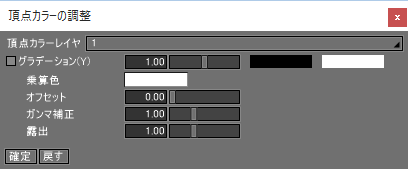
- 「グラデーション」のチェックボックスをOnにすると、図形ウィンドウ上の表示で垂直方向下から上にグラデーションがかかります。
また、「乗算色」の色を変更すると頂点カラーとして色が変更されます。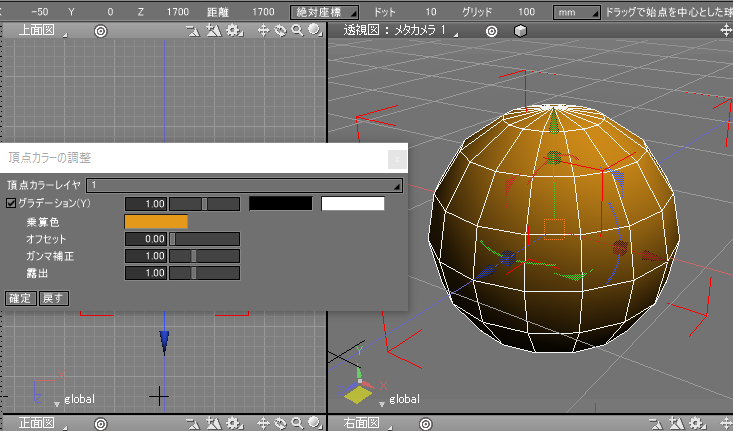
「確定」ボタンを押すか、ブラウザで別形状を選択すると頂点カラーが確定されます。
パラメータの詳細などについては、付属のドキュメントをご参照ください。


